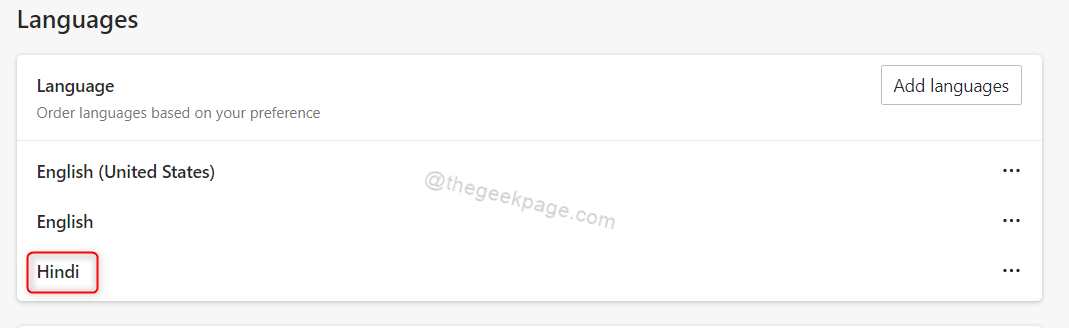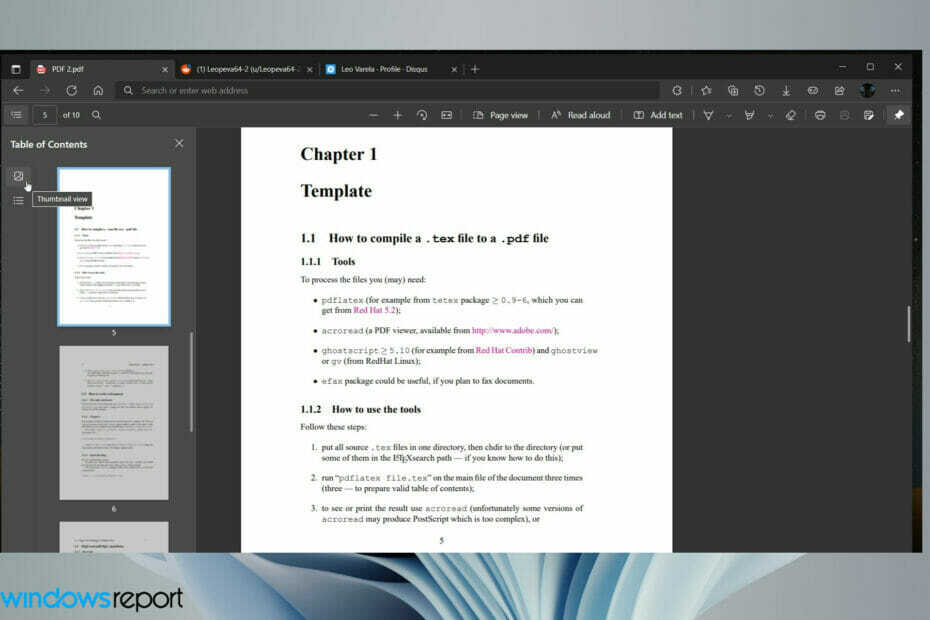Kuten tiedämme, Windows 10: n oletusselain on Microsoft Edge. Edge Canary -versiosta lähtien Microsoft on ottanut käyttöön uuden ominaisuuden, joka tukee suojattua DNS: ää selaimessaan. Ensinnäkin, ymmärretään, mikä on DNS ja sen merkitys.
DNS on lyhenne sanoista Domain Name System. Internetissä jokainen järjestelmä (tietokone, laite, puhelin jne.) Tunnistetaan yksilöllisellä osoitteella, jota kutsutaan IP-osoitteeksi. Työskenteltävällä järjestelmällä on IP-osoite. Sivustoa isännöivällä verkkopalvelimella on myös IP-osoite. Esimerkiksi verkkosivustolla www.example.com voi olla IP-osoite 91.92.66.99. Jos haluat avata www.example.com selaimeltasi, avaa selain ja kirjoita tämä verkkotunnuksen nimi osoiteriville ja paina Enter. Koska järjestelmät ymmärtävät vain numeroiden kieltä, he tarvitsevat tämän tekstissä ja numeroissa olevan isäntänimen muunnettavaksi IP-osoitteeksi. DNS on periaatteessa palvelin, jolla on verkkotunnusta vastaava IP-osoitekartoitus. Esimerkiksi kun kirjoitat www.esimerkki.fi ja painat Enter-näppäintä, taustalla pyyntö lähetetään selaimelta DNS-palvelimelle muuntaa tämä käyttäjäystävällinen isäntänimi aakkosilla ja numeroilla koneystävälliseksi IP: ksi osoite.
Nyt kun tiedämme DNS: stä, yritetään ymmärtää suojatusta DNS: stä. Kuten aiemmin mainittiin, selaimelta lähetetään pyyntö, jossa DNS-palvelimelta kysytään verkkotunnukseen liittyvää IP-osoitetta. Teknisessä mielessä siihen viitataan verkkotunnushakuna. Nyt tämä pyyntö ei ole turvallinen. Tämä tarkoittaa sitä, että pyyntö lähetetään HTTP-protokollan kautta, ja verkon hyökkääjä voi helposti nuuskia sitä. Useimpien Internet-palveluntarjoajien tarjoama DNS-palvelu ei ole suojattu näinä päivinä. Suojatun DNS: n avulla DNS-hakupyyntö lähetetään HTTPS-kanavan kautta. Täällä pyyntö olisi salattu ja turvallinen, mikä vaikuttaisi siihen. Suojattuun DNS: ään viitataan myös nimellä DNS-over-HTTPS tai DoH. Esimerkkejä harvoista suojatun DNS: n tarjoajista ovat Cloudflare, Quad9, CleanBrowsing ja DNS.SB.
Nyt kun olemme ymmärtäneet, mikä on suojattu DNS ja miten se toimii, katsotaanpa, kuinka tätä palvelua käytetään Microsoft Edgessä. Huomaa, että jos nykyinen Internet-palveluntarjoajasi käyttää jo suojattua DNS-palvelua, muutoksia ei tarvitse tehdä. Jos ei, Edge tarjoaa kaksi vaihtoehtoa tehdä muutokset. Tässä artikkelissa kerrotaan yksityiskohtaisesti, kuinka suojatun DNS-palveluntarjoajan vaihtaminen tai määrittäminen Microsoft Edgessä.
Noudatettavat vaiheet:
Vaihe 1: Avaa Microsoft Edge -selain
Vaihe 2: Ikkunan oikeassa yläkulmassa,
- Napsauta valikkoa (…)
- Valitse Asetukset

Vaihe 3: näkyviin tulevassa Asetukset-ikkunassa
- Valita Tietosuoja, haku ja palvelut vasemmanpuoleisesta valikosta
- Selaa oikeanpuoleisessa valikossa alaspäin ja kohtaan Turvallisuus -osiossa
- Vaihda käynnistyspainike (painike näkyy nyt sinisenä) Määritä suojatun DNS: n avulla verkkosivujen verkko-osoitteen haku.
- Klikkaa Valitse palveluntarjoaja

MERKINTÄ:
- Oletusarvoisesti Edge käyttää nykyisen Internet-palveluntarjoajan tarjoamaa DNS-palvelinta
- Kun DNS-palvelimia vaihdetaan, jotkin sivustot saattavat olla tavoitettavissa
Vaihe 4: Edge tarjoaa sinulle mahdollisuuden valita neljästä suositusta suojatusta DNS-palvelimesta. Valitse avattavasta valikosta haluamasi suojattu DNS-palvelin.
Vaihe 5: Jos haluat käyttää mukautettua suojattua DNS-palvelinta sen sijaan, napsauta Anna mukautettu palveluntarjoaja tekstiosa.

Vaihe 6: Valitse haluamasi DNS luettelosta.

Tämä on yksinkertaista ja voit asettaa haluamasi suojatun DNS-palvelimen Edge-palveluun.
Siinä kaikki. Toivomme, että tämä on ollut informatiivista. Kiitos, että luit. Kommentoi ystävällisesti ja kerro meille, jos sinulla on ongelmia.